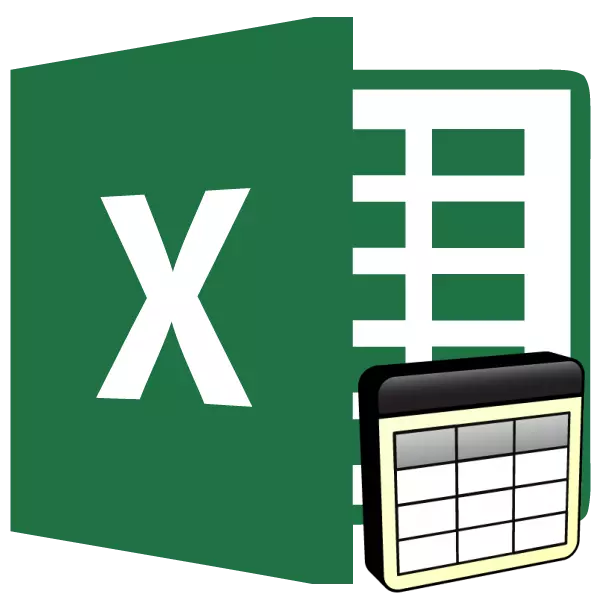
മൈക്രോസോഫ്റ്റ് എക്സലിന്റെ പ്രധാന ദൗത്യമാണ് പട്ടിക പ്രോസസ്സിംഗ്. ഈ അപ്ലിക്കേഷനിലെ ജോലിയുടെ അടിസ്ഥാന അടിസ്ഥാനമാണ് പട്ടികകൾ സൃഷ്ടിക്കാനുള്ള കഴിവ്. അതിനാൽ, ഈ വൈദഗ്ദ്ധ്യം മാസ്റ്റുചെയ്യാതെ, പ്രോഗ്രാമിലെ പരിശീലനത്തിൽ കൂടുതൽ പ്രോത്സാഹിപ്പിക്കുന്നത് അസാധ്യമാണ്. Excel- ൽ ഒരു പട്ടിക എങ്ങനെ സൃഷ്ടിക്കാമെന്ന് കണ്ടെത്താം.
Excel- ൽ പട്ടികകൾ സൃഷ്ടിക്കുന്നതിനുള്ള അടിസ്ഥാനകാര്യങ്ങൾ
മൈക്രോസോഫ്റ്റ് എക്സലിലെ പട്ടിക ഒരു കൂട്ടം ഡാറ്റ ശ്രേണിയല്ലാതെ മറ്റൊന്നുമല്ല. അതിന്റെ സൃഷ്ടിയിലെ ഏറ്റവും വലിയ പങ്ക് രൂപകൽപ്പനയിൽ ഉൾക്കൊള്ളുന്നു, അതിന്റെ ഫലം പ്രോസസ് ചെയ്ത വിവരങ്ങളുടെ ശരിയായ ധാരണയായിരിക്കും. ഇത് ചെയ്യുന്നതിന്, പ്രോഗ്രാം ബിൽറ്റ്-ഇൻ ഫംഗ്ഷനുകൾ നൽകുന്നു അല്ലെങ്കിൽ നിങ്ങളുടെ സ്വന്തം ഫീഡ് അനുഭവത്തെ അടിസ്ഥാനമാക്കി, മാനുവൽ ഡിസൈനിന്റെ പാത്ത് തിരഞ്ഞെടുക്കാം. അവയുടെ ഉപയോഗത്തിന്റെ കാര്യത്തിൽ നിരവധി തരത്തിലുള്ള പട്ടികകളുണ്ട്.രീതി 1: അതിരുകളുടെ രജിസ്ട്രേഷൻ
പ്രോഗ്രാം ആദ്യമായി തുറക്കുന്നു, നിങ്ങൾക്ക് അല്പം ശ്രദ്ധേയമായ വരികൾ കാണാം, സാധ്യതയുള്ള ശ്രേണികൾ വേർതിരിക്കുന്നു. ഭാവിയിൽ നിങ്ങൾക്ക് നിർദ്ദിഷ്ട ഡാറ്റ പ്രയോഗിക്കാനും അവയെ മേശപ്പുറത്ത് വട്ടമിടാനും കഴിയുന്ന ഒരു സ്ഥാനമാണിത്. നൽകിയ വിവരങ്ങൾ ഹൈലൈറ്റ് ചെയ്യുന്നതിന്, ഈ അതേ ശ്രേണികളുടെ അതിരുകളുടെ രേഖാചിത്രം നിങ്ങൾക്ക് ഉപയോഗിക്കാം. ചോയ്സ് പലതരം ഡ്രോയിംഗുകൾ ഓപ്ഷനുകൾ അവതരിപ്പിക്കുന്നു - പ്രത്യേക ലാറ്ററൽ, താഴ്ന്ന അല്ലെങ്കിൽ മുകളിലെ വരികൾ, കട്ടിയുള്ളതും നേർത്തതുമായ മറ്റുള്ളവർ - മുൻഗണനയുള്ള വിവരങ്ങൾ വേർതിരിക്കാൻ എല്ലാം.
- ആരംഭിക്കുന്നതിന്, ഒരു എക്സൽ പ്രമാണം സൃഷ്ടിക്കുക, അത് തുറന്ന് ആവശ്യമുള്ള സെല്ലുകളിലേക്ക് ഡാറ്റ നൽകുക.
- ശ്രേണിയിലെ എല്ലാ ശ്രേണികളിലും ഇടത് മ mouse സ് ബട്ടൺ ഉപേക്ഷിച്ച് മുമ്പ് ആലേഖനം ചെയ്ത വിവരങ്ങൾ തിരഞ്ഞെടുത്തുകൊണ്ട്.
- ഹോം ടാബിൽ, ഫോണ്ട് ബ്ലോക്കിൽ, ഉദാഹരണത്തിൽ വ്യക്തമാക്കിയ ഐക്കണിൽ ക്ലിക്കുചെയ്യുക, "എല്ലാ ബോർഡറുകളും" തിരഞ്ഞെടുക്കുക.
- തൽഫലമായി, എല്ലാ വശത്തുനിന്നും ഡാറ്റ ശ്രേണിയുടെ സമാനമായ വരികൾ എല്ലാ വശത്തുനിന്നും ലഭിക്കും. അച്ചടിക്കുമ്പോൾ ഈ പട്ടിക കാണാം.
- ഓരോ സ്ഥാനങ്ങളുടെയും അതിരുകളുടെ സ്വമേധയാലുള്ള രൂപകൽപ്പനയ്ക്കായി, നിങ്ങൾക്ക് ഒരു പ്രത്യേക ഉപകരണം ഉപയോഗിക്കാനും അവ സ്വയം വരയ്ക്കാനും കഴിയും. സെൽ രജിസ്ട്രേഷൻ മെനുവിന്റെ പരിചിതമായ മെനുവിലേക്ക് പോയി "ബോർഡർ വരയ്ക്കുക" തിരഞ്ഞെടുക്കുക.

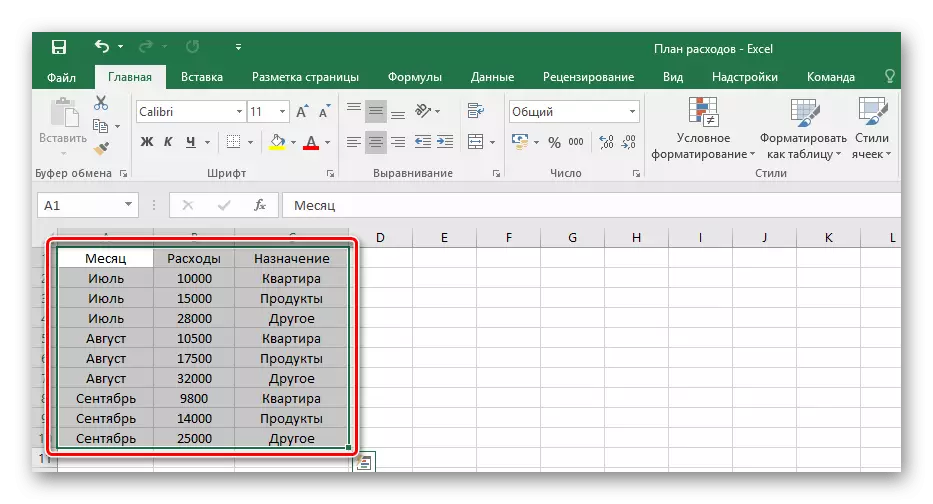

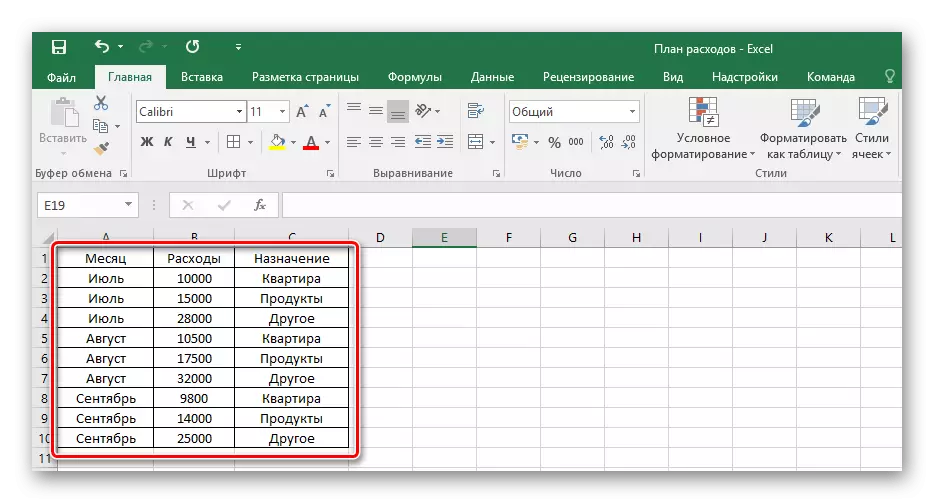
അതനുസരിച്ച്, മേശപ്പുറത്ത് അതിർത്തികളുടെ രൂപകൽപ്പന നീക്കംചെയ്യുന്നതിന്, നിങ്ങൾ ഒരേ ഐക്കണിൽ ക്ലിക്കുചെയ്യണം, പക്ഷേ "അതിർത്തി" എന്ന ഇനം തിരഞ്ഞെടുക്കുക.
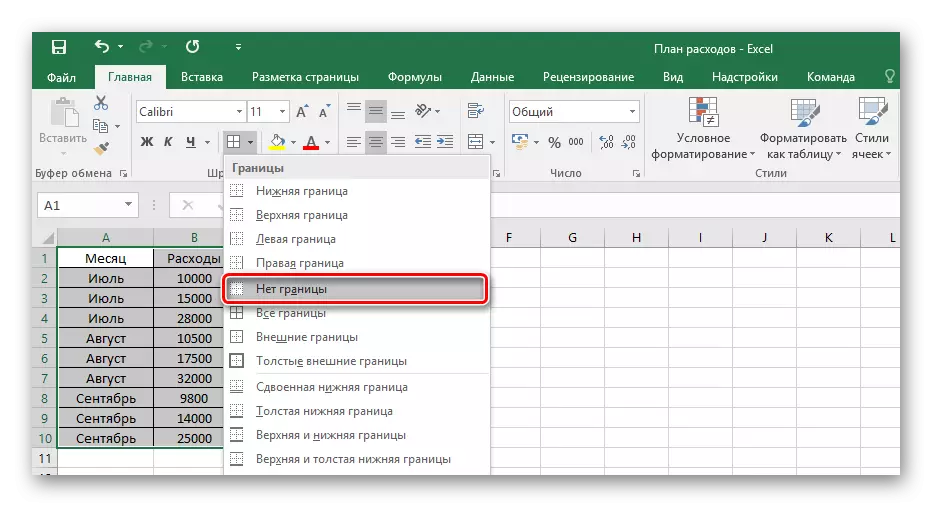
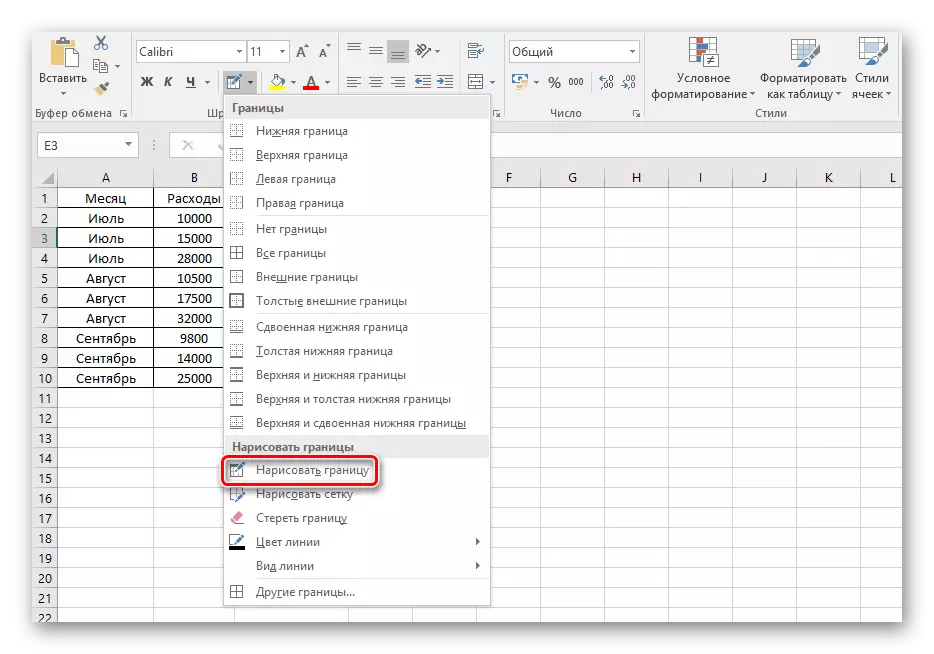
തിരഞ്ഞെടുത്ത ഉപകരണം ഉപയോഗിച്ച്, നിങ്ങൾക്ക് ഡാറ്റ ഉപയോഗിച്ച് സെല്ലുകളുടെ അതിർത്തികൾ കണ്ടെത്താനാകും, മാത്രമല്ല.
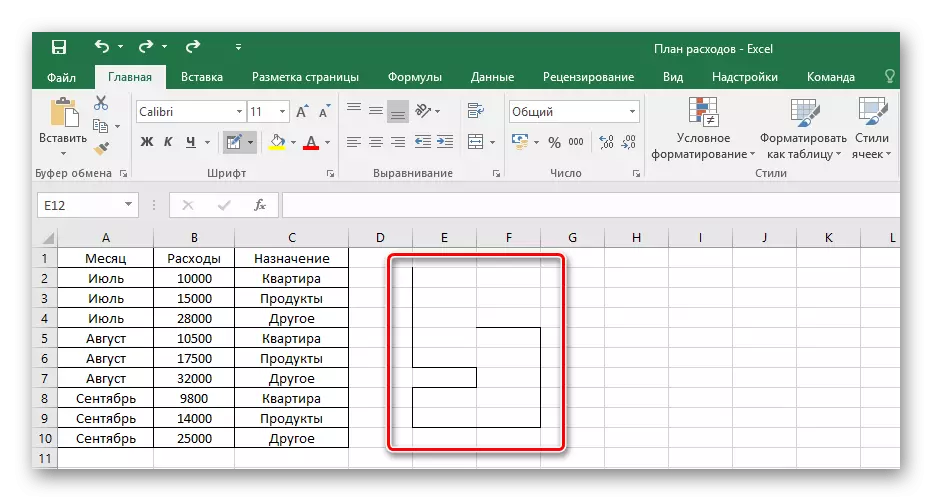
കുറിപ്പ്! സെൽ അതിർത്തികളുടെ രൂപകൽപ്പന ശൂന്യമായ സെല്ലുകൾ ഉപയോഗിച്ച് പ്രവർത്തിക്കുകയും പൂരിപ്പിക്കുകയും ചെയ്യുന്നു. പോകുന്നതിനുശേഷം അല്ലെങ്കിൽ മുമ്പ് അവ പൂരിപ്പിക്കുക - ഇത് ഓരോന്നിന്റെയും വ്യക്തിഗത പരിഹാരമാണ്, ഇതെല്ലാം സാധ്യതയുള്ള പട്ടിക ഉപയോഗിക്കുന്നതിന്റെ സൗകര്യമാണ്.
രീതി 2: ഒരു ഫിനിഷ്ഡ് ടേബിൾ ചേർക്കുന്നു
മൈക്രോസോഫ്റ്റ് എക്സൽ ഡവലപ്പർമാർക്ക് തലക്കെട്ടുകൾ, അലങ്കരിച്ച പശ്ചാത്തലം, അതിർത്തികൾ എന്നിവ ഉപയോഗിച്ച് പൂർത്തിയാക്കിയ ടെംപ്ലേറ്റ് ടേബിൾ ചേർക്കാൻ ഒരു ഉപകരണം ഉണ്ട്. അടിസ്ഥാന കിറ്റിന് ഓരോ നിരയ്ക്കും ഒരു ഫിൽട്ടർ പോലും ഉൾപ്പെടുന്നു, അത്തരം ഫംഗ്ഷനുകൾ ഇതുവരെ പരിചയമില്ല, അവ പ്രായോഗികമായി എങ്ങനെ പ്രയോഗിക്കാമെന്ന് അറിയില്ല.
- "പേസ്റ്റ്" ടാബിലേക്ക് പോകുക.
- നിർദ്ദിഷ്ട ബട്ടണുകളിൽ "പട്ടിക" തിരഞ്ഞെടുക്കുക.
- മൂല്യങ്ങളുടെ ശ്രേണിയിൽ ദൃശ്യമാകുന്ന വിൻഡോയ്ക്ക് ശേഷം, ഞങ്ങളുടെ ഭാവി പട്ടികയ്ക്കായി ശൂന്യമായ ഫീൽഡിലെ സ്ഥലം തിരഞ്ഞെടുക്കുക, ഇടത് ബട്ടൺ അടച്ച് തിരഞ്ഞെടുത്ത സ്ഥാനം വിപുലീകരിക്കുക.
- ഞങ്ങൾ മൗസ് ബട്ടൺ റിലീസ് ചെയ്യുകയും അനുബന്ധ ബട്ടണിന്റെ തിരഞ്ഞെടുപ്പ് സ്ഥിരീകരിക്കുകയും എക്സലിൽ നിന്ന് പൂർണ്ണമായും പുതിയ പട്ടികയെ അഭിനന്ദിക്കുകയും ചെയ്യുന്നു.
- നിരകളുടെ തലക്കെട്ടുകളുടെ പേരുകൾ അവ അമർത്തിക്കൊണ്ട് സംഭവിക്കുന്നു, അതിനുശേഷം - നിർദ്ദിഷ്ട വരിയിലെ മൂല്യം മാറ്റുക.
- ചുവടെ വലത് കോണിലുള്ള ഉചിതമായ സ്ലൈഡർ ഉയർത്തിപ്പിടിച്ച് ഉയർന്ന മൂലയിൽ പിടിച്ച്, ഉയർന്ന മൂലയിൽ വലിക്കുക ഉപയോഗിച്ച് പട്ടികയുടെ വലുപ്പം മാറ്റാൻ കഴിയും.
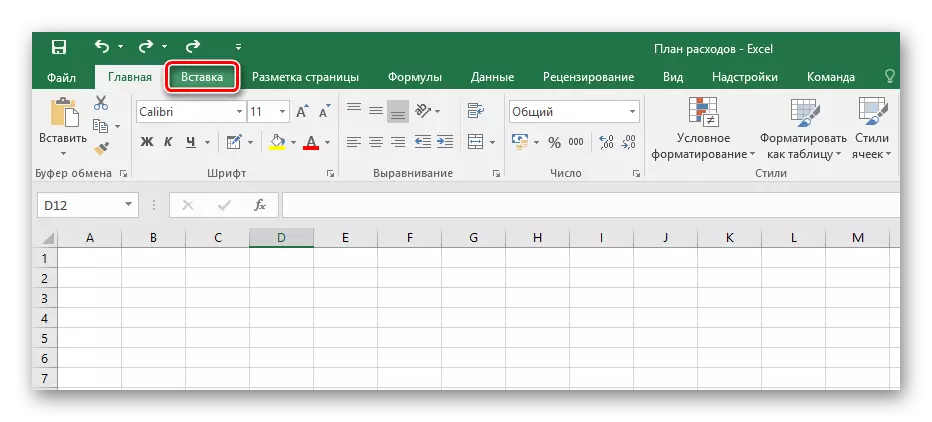
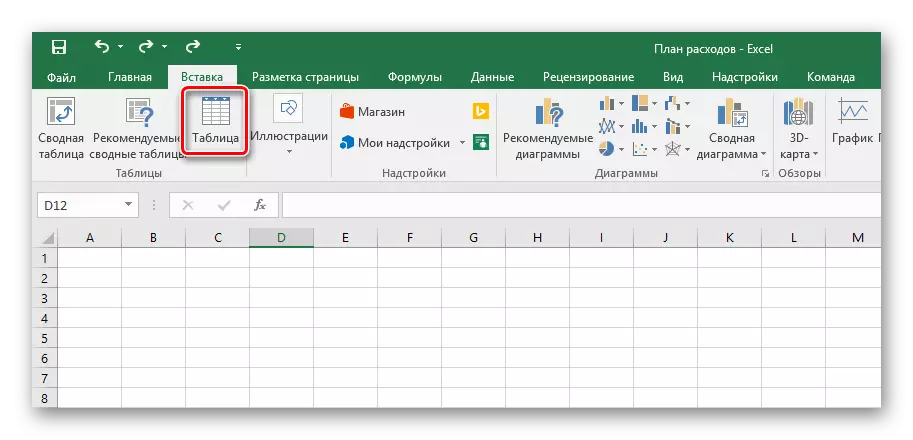
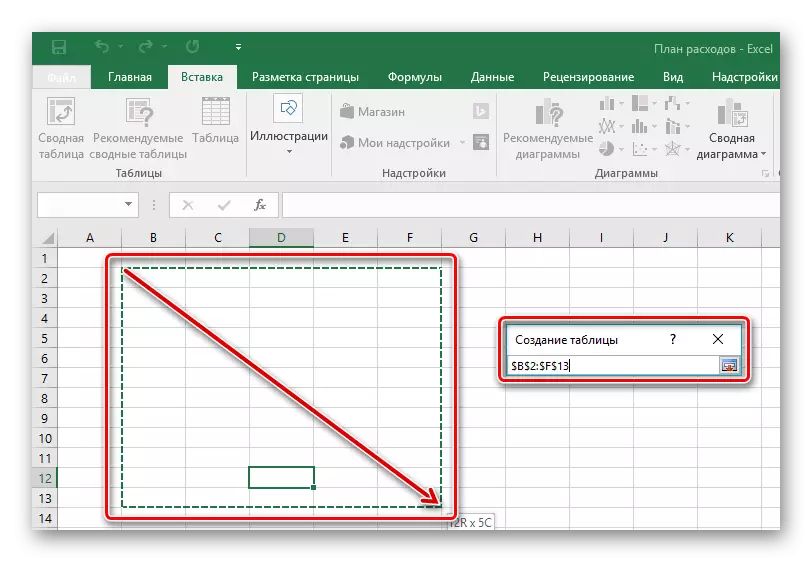
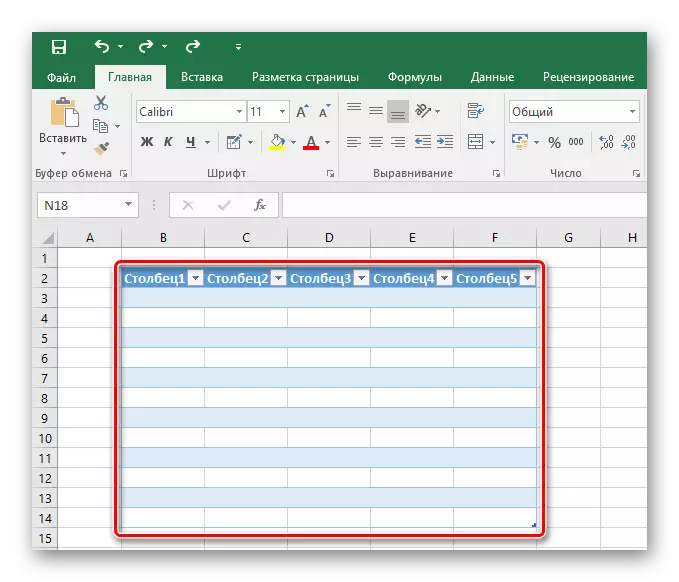
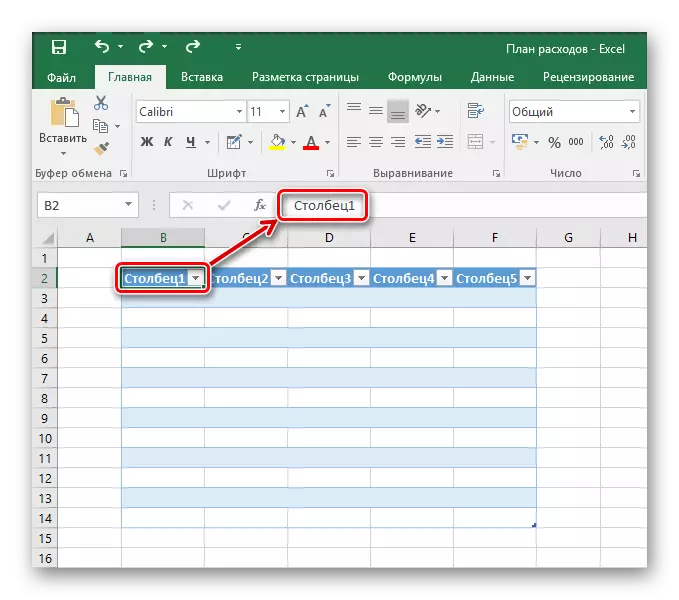
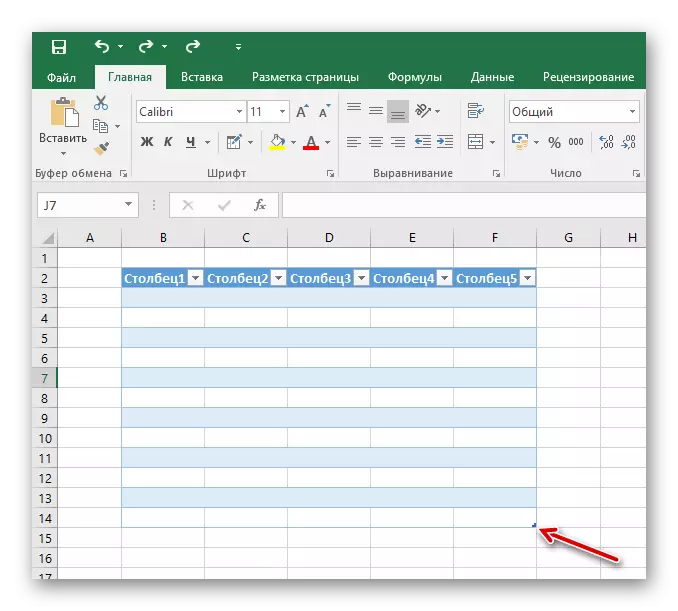
അതിനാൽ, ഫിൽട്ടറിംഗിനും അടുക്കുന്നതിനുമുള്ള തുടർന്നുള്ള വിവരങ്ങൾ നൽകുന്നതിന് രൂപകൽപ്പന ചെയ്ത ഒരു പട്ടികയുണ്ട്. വരികളുടെ വ്യത്യസ്ത കളർ വൈരുദ്ധ്യങ്ങൾ കാരണം അടിസ്ഥാന രൂപകൽപ്പന ഒരു വലിയ ഡാറ്റ വേർപെടുത്താൻ സഹായിക്കുന്നു. ഈ രീതിയിൽ, നിങ്ങൾക്ക് നിലവിലുള്ള ഒരു ഡാറ്റ ശ്രേണി നടത്താൻ കഴിയും, എല്ലാം ഒരേ രീതിയിൽ നിർമ്മിക്കുന്നു, പക്ഷേ ഇത് ഒരു പട്ടികയ്ക്കായി ഒരു ശൂന്യമായ ഫീൽഡ് ശൂന്യമാക്കുന്നില്ല, പക്ഷേ സെല്ലുകൾ നിറഞ്ഞു.
രീതി 3: റെഡി ടെംപ്ലേറ്റുകൾ
വിവരങ്ങളെക്കുറിച്ചുള്ള ഒരു വലിയ വിവരങ്ങൾ മുമ്പ് രൂപകൽപ്പന ചെയ്ത ടെംപ്ലേറ്റുകളിൽ ലഭ്യമാണ്. പ്രോഗ്രാമിന്റെ പുതിയ പതിപ്പുകളിൽ, ഒരു കുടുംബ ബജറ്റ് ആസൂത്രണം ചെയ്യുകയും നടത്തുകയും ചെയ്യുന്ന നിങ്ങളുടെ ടാസ്ക്കുകൾക്ക് മതിയായ എണ്ണം റെഡിമെയ്ഡ് സൊല്യൂഷനുകൾ, വിവിധ കണക്കുകൂട്ടലുകൾ എന്നിവയും വിവിധ വിവരങ്ങളുടെ നിയന്ത്രണവും. ഈ രീതിയിൽ, എല്ലാം ലളിതമാണ് - നിങ്ങൾ ടെംപ്ലേറ്റ് മാത്രമേ ഉപയോഗിക്കാവൂ, അത് മനസിലാക്കുകയും ആനന്ദം ആസ്വദിക്കുകയും വേണം.
- "ഫയൽ" ബട്ടൺ അമർത്തിക്കൊണ്ട് Excel, പ്രധാന മെനുവിലേക്ക് പോകുക.
- സൃഷ്ടിക്കുക ടാബിൽ ക്ലിക്കുചെയ്യുക.
- നിങ്ങളുടെ പ്രിയപ്പെട്ട ഏതെങ്കിലും ടെംപ്ലേറ്റ് തിരഞ്ഞെടുക്കുക.
- പൂർത്തിയായ ഉദാഹരണത്തിന്റെ ടാബുകൾ പരിശോധിക്കുക. പട്ടികയുടെ ഉദ്ദേശ്യത്തെ ആശ്രയിച്ച്, വ്യത്യസ്ത അളവുകൾ ഉണ്ടാകാം.
- ബജറ്റ് പട്ടികയുടെ ഉദാഹരണത്തിൽ നിങ്ങൾക്ക് കഴിയുന്ന സ്പീക്കറുകളുണ്ട്, നിങ്ങളുടെ ഡാറ്റ നൽകേണ്ടതുണ്ട് - ഇത് പ്രയോജനപ്പെടുത്തുക.
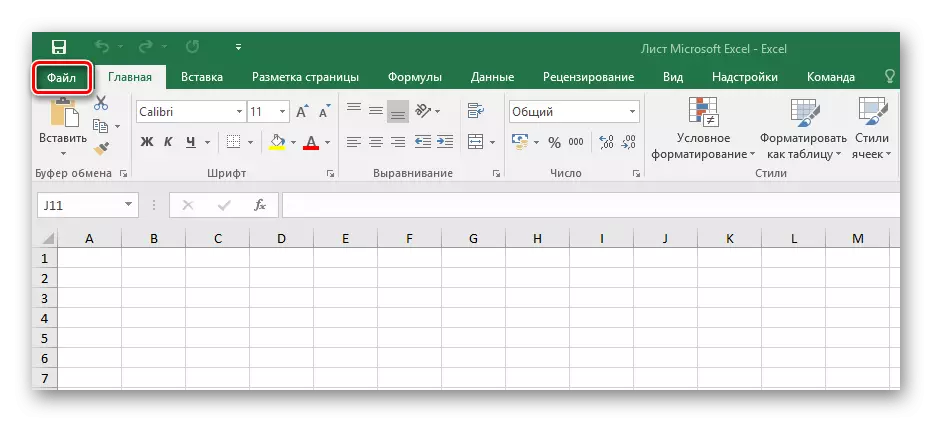
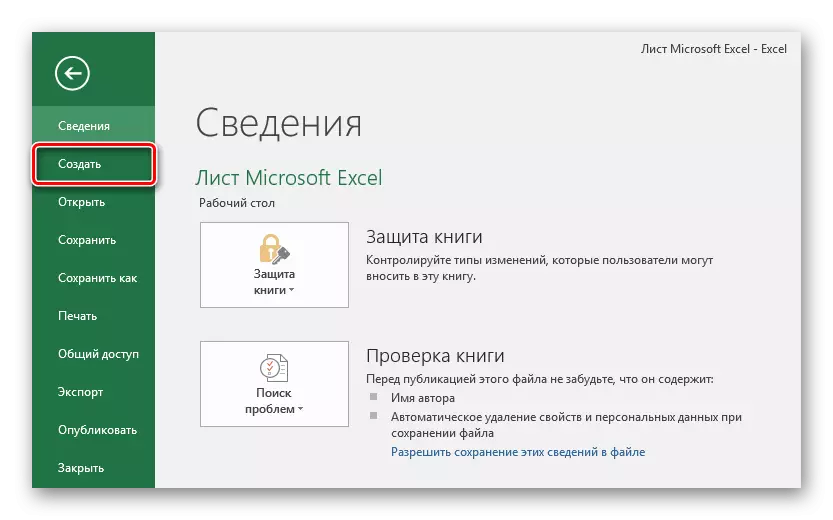
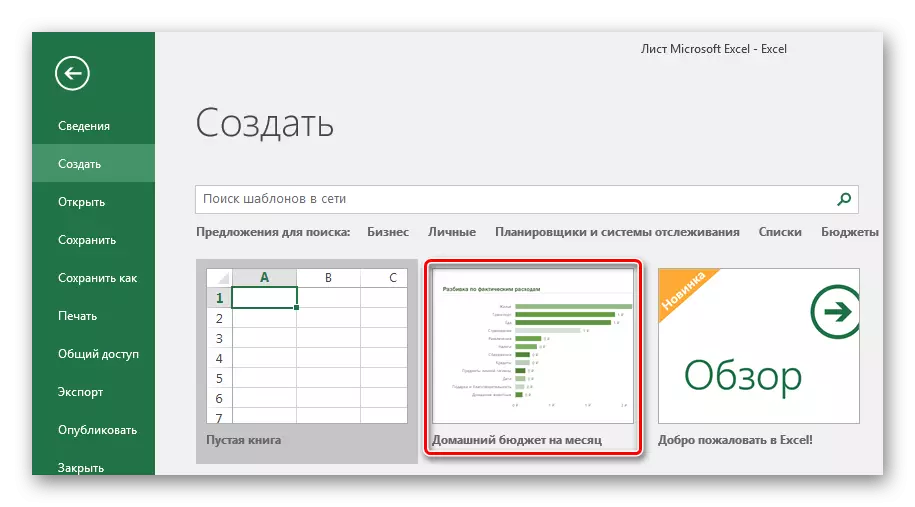
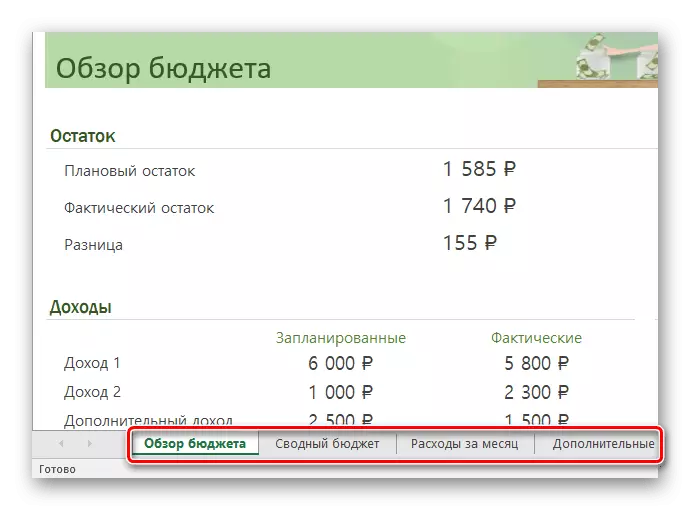
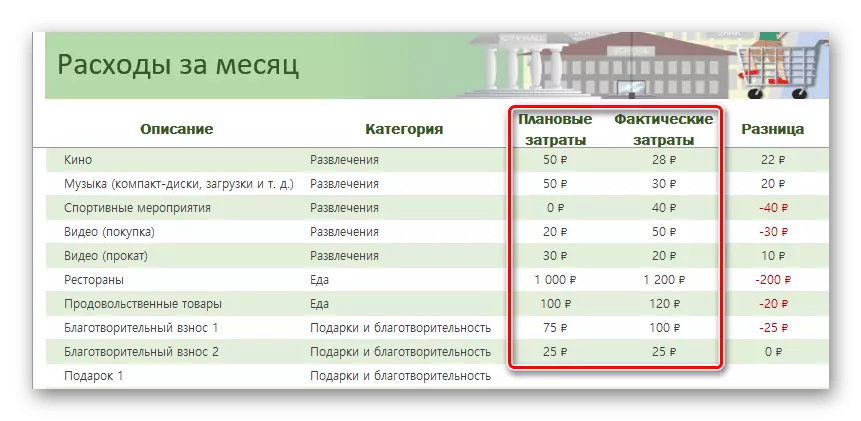
മുൻകൂട്ടി തയ്യാറാക്കിയ ടെംപ്ലേറ്റുകൾ സ്വമേധയാ പട്ടികകളിലെ പട്ടികകൾ സൃഷ്ടിക്കാനും യാന്ത്രികമായി സൃഷ്ടിക്കാനും കഴിയും. നിങ്ങൾ അടിസ്ഥാനപരമായി നിങ്ങളുടെ പട്ടിക എടുക്കാൻ ആഗ്രഹിക്കുന്നുവെങ്കിൽ, പ്രവർത്തനം പഠിക്കാനും ചെറിയ കണികകളിൽ പട്ടിക നടപ്പാക്കുന്നതിൽ ഏർപ്പെടാനും അത് ആഴത്തിൽ ആയിരിക്കണം. സമയമില്ലാത്തവർക്ക് ടാസ്ക് ലളിതമാക്കാനും ഡാറ്റ ഇതിനകം തന്നെ ഡാറ്റ തയ്യാറാക്കാൻ പ്രേരിപ്പിക്കാനും കഴിയും, അത്തരത്തിലുള്ള ആവശ്യങ്ങൾക്കായി ഡാറ്റ ഡ്രൈവ് ചെയ്യുക. എന്തായാലും, ഒരു സാധാരണ ഉപയോക്താവിന് പോലും ചുമതലയെ നേരിടാൻ കഴിയും, പ്രായോഗിക എന്തെങ്കിലും സൃഷ്ടിക്കാനുള്ള ആഗ്രഹം മാത്രം.
